12 Atalhos de teclas de função do Word 2016
Descubra os principais atalhos de teclado do Word 2016 para melhorar sua produtividade. Desde o uso das teclas de função até rápidas combinações de atalhos.
Algumas funções no Excel retornam um valor, ponto. Nenhum argumento é necessário para essas funções. Isso significa que você não precisa ter argumentos prontos para começar. O que poderia ser mais fácil? Veja como inserir uma função que não aceita nenhum argumento. A função TODAY é usada neste exemplo:
Posicione o cursor na célula onde deseja que os resultados apareçam.
Clique no botão Inserir Função na Faixa de Opções para abrir a caixa de diálogo Inserir Função.
Selecione Tudo no menu suspenso Ou Selecione uma categoria.
Percorra a lista Selecionar uma função até ver a função HOJE e clique nela.
Esta figura mostra a aparência da tela.
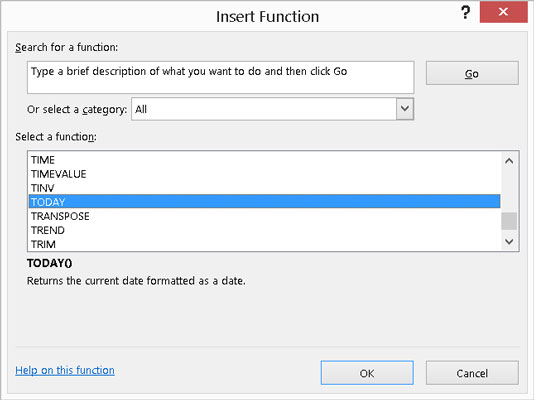
Selecionando uma função.
Clique no botão OK.
A caixa de diálogo Inserir Função é fechada e a caixa de diálogo Argumentos da Função é aberta. A caixa de diálogo informa que a função não aceita argumentos. Esta figura mostra como a tela está agora.
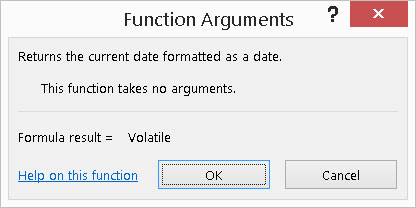
Confirmando que não existem argumentos com a caixa de diálogo Argumentos da função.
Clique no botão OK.
Isso fecha a caixa de diálogo Argumentos da função e a entrada da função é concluída.
Você deve ter notado que a caixa de diálogo Argumentos da Função informa que o resultado da Fórmula será igual a Volátil. Não há nada para se preocupar! Isso significa apenas que a resposta pode ser diferente a cada vez que você usa a função. Por exemplo, TODAY retornará uma data diferente quando usado amanhã.
A figura a seguir mostra como o resultado da função foi retornado à planilha. A célula B2 exibe a data em que o exemplo foi escrito. A data que você vê na tela é a data atual.
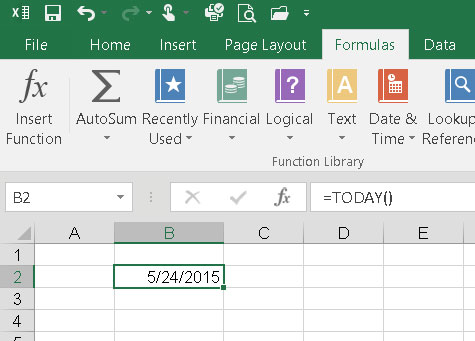
Preenchendo uma célula da planilha com a data de hoje.
A maioria das funções aceita argumentos. Os poucos que não aceitam argumentos podem retornar um resultado sem a necessidade de qualquer informação. Por exemplo, a função TODAY apenas retorna a data atual. Não precisa de nenhuma informação para descobrir isso.
Descubra os principais atalhos de teclado do Word 2016 para melhorar sua produtividade. Desde o uso das teclas de função até rápidas combinações de atalhos.
Aprenda como apagar desenhos de caneta e marca-texto nos slides do PowerPoint para manter suas apresentações sempre organizadas e profissionais.
Você pode remover facilmente campos e itens calculados de uma tabela dinâmica do Excel. Siga os passos simples para gerenciar seus dados de forma eficiente!
Descubra como usar o recurso de documento mestre do Word 2019 para organizar grandes documentos de forma eficiente e otimizar a edição. Ideal para romances e textos longos.
Smartsheet é uma plataforma de trabalho dinâmica que permite gerenciar projetos, criar fluxos de trabalho e colaborar com sua equipe.
SharePoint é um sistema de colaboração baseado na web que usa uma variedade de aplicativos de fluxo de trabalho, bancos de dados de “lista” e outros componentes da web, bem como recursos de segurança para dar controle ao trabalho conjunto de grupos empresariais.
Van Nien Calendar é um aplicativo de visualização de calendário em seu telefone, ajudando você a ver rapidamente a data lunisolar em seu telefone, organizando assim seu trabalho importante.
O Microsoft Outlook é um aplicativo comercial e de produtividade desenvolvido pela Microsoft Corporation.
ClickUp é uma das plataformas de produtividade mais bem avaliadas para qualquer empresa. Grandes empresas como Google, Booking.com, San Diego Padres e Uber usam ClickUp para aumentar a produtividade no local de trabalho.
PDF se tornou um formato comumente usado para leitura, criação e envio de documentos de texto. Por sua vez, tem havido um aumento no número de programas utilizados para este tipo de documentação. PDF-XChange Viewer está entre um número crescente de visualizadores de PDF.







